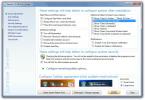Windows 10'da tüm sistem tepsisi simgeleri nasıl gösterilir
Sistem tepsisi, Görev Çubuğu hoparlör, ağ ve işlem merkezi simgeleri gibi sistem simgelerinin göründüğü yer. Tabii ki Windows 10 olduğu için Microsoft bu alanı kendine saklamıyor. Yapmak isteyen herhangi bir uygulama sistem tepsisine bir simge ekle ve söz konusu uygulamaya bu simgeden erişebilirsiniz. Bazen uygulamalar tamamen sistem tepsisinde çalışır ve diğer zamanlarda, simgeleri yalnızca çalıştıklarını gösteren göstergelerdir.
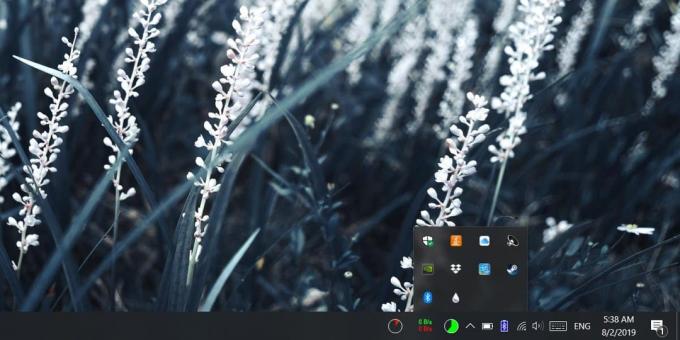
Sistem tepsisinin görev çubuğunun küçük bir bölümü olması gerektiğinden, her şeyin oraya sığmamasının nedeni geçerlidir. Boyutu sınırlıdır ve oraya sığmayan tüm simgeler taşma menüsüne gönderilir. Bir simgeyi dışarı sürükleyebilir ve isterseniz sistem tepsisinde kalıcı olarak gösterilmesini sağlayabilirsiniz, ancak varsayılan davranış yeni / ekstra simgeleri taşma menüsüne göndermektir. Bu varsayılan davranışı değiştirmek ve tüm sistem tepsisi simgelerini göstermek istiyorsanız, küçük bir ayarı değiştirerek yapabilirsiniz.

Tüm sistem tepsisi simgelerini göster
Ayarlar uygulamasını açın ve Kişiselleştirme ayarlar grubuna gidin. Görev Çubuğu sekmesini seçin ve Bildirim alanı bölümüne gidin.
Bu bölümün altındaki "Görev çubuğunda hangi simgelerin görüneceğini seç" seçeneğini tıklayın.
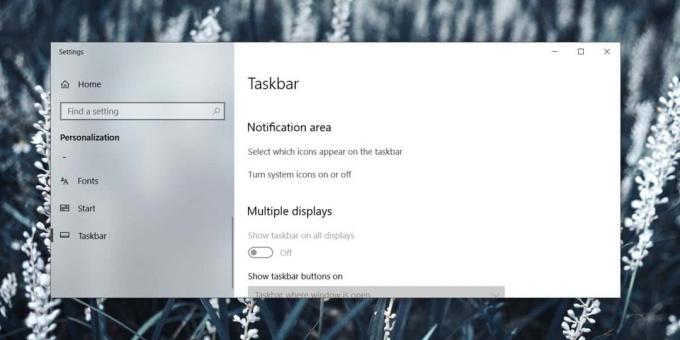
Bir sonraki ekranda sistem tepsisine simgeler ekleyebilen / ekleyebilen uygulamaların bir listesi gösterilir. Bu listenin en üstünde, 'Her zaman bildirim alanındaki tüm simgeleri göster' adlı bir anahtar bulunur. Açın ve sistem tepsisi, taşma menüsündeki olanlar da dahil olmak üzere her bir uygulama simgesini göstermek için otomatik olarak genişler.
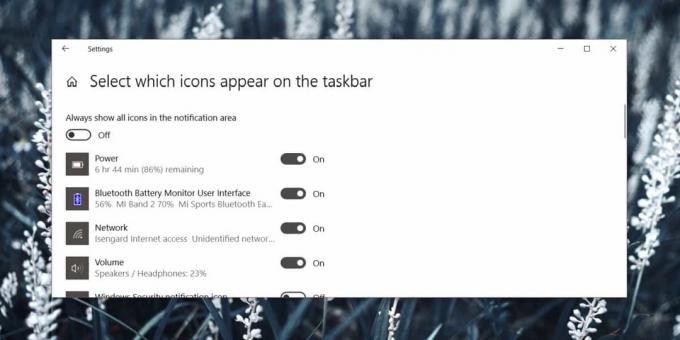
Bu değişiklik, yüklenen yeni uygulamaları da etkiler. Böylece sistem tepsisinde çalıştırmak veya bir simge eklemek isteyen yeni uygulamalar otomatik olarak diğer simgelerin yanına eklenir. Taşma menüsü olmayacak.
Bunun dezavantajı var; görev çubuğundaki uygulama simgeleri için daha az yer kaplarsınız. Gösterilen uygulamalar gibi bazı uygulamalar için CPU sıcaklığı veya RAM kullanımı, simgenin her zaman görünür olması gerekir. Diğerleri için öyle değil. Sistem tepsisindeki gereksiz simgeleri tamamen gizleyerek bu listeyi kırpabilirsiniz. Uygulamalar listesinde, sistem tepsisinde istemediğiniz bir uygulamanın yanındaki anahtarı kapatın. Tüm simgeleriniz hala mevcut olacak, ancak ihtiyacınız olmayanlar taşma menüsünde gizlenmeyecek.
Arama
Yakın Zamanda Gönderilenler
Windows 7 Yönetim, Performans ve Güvenlik Ayarlarını Değiştirin
Sunrise Yedi çok sayıda Windows yerel işlevini ve aracını özelleşti...
Webcam Video ve Mikrofon Sesli Ücretsiz Masaüstü Kaydedici
SMRecorder AVI formatında hem masaüstü video hem de ses kaydı yapab...
Windows Home Server 2011'de Yedekleme Seçenekleri Nasıl Yapılandırılır
Windows Home Server 2011'in yeni bir özelliği, kullanıcıların istem...